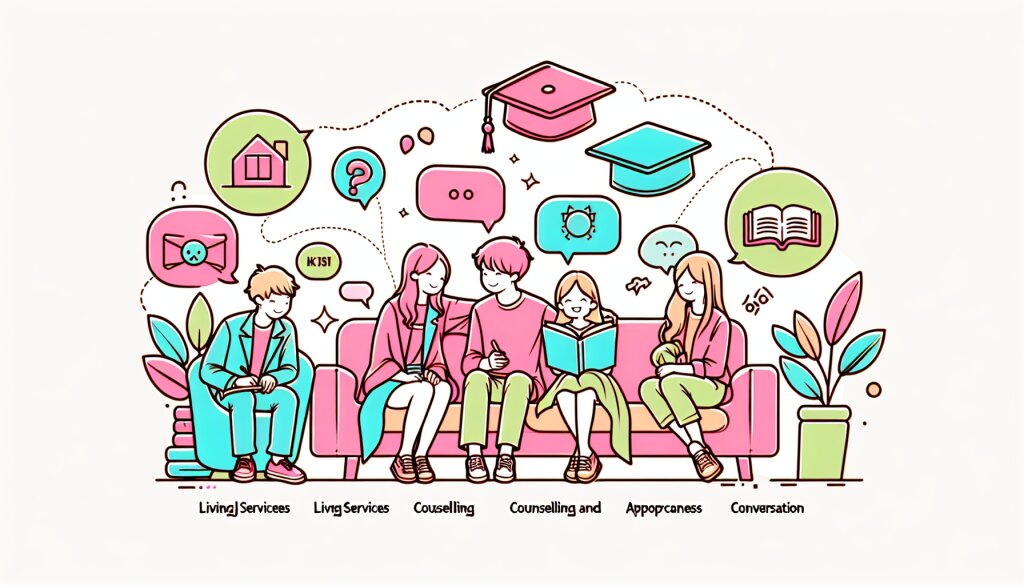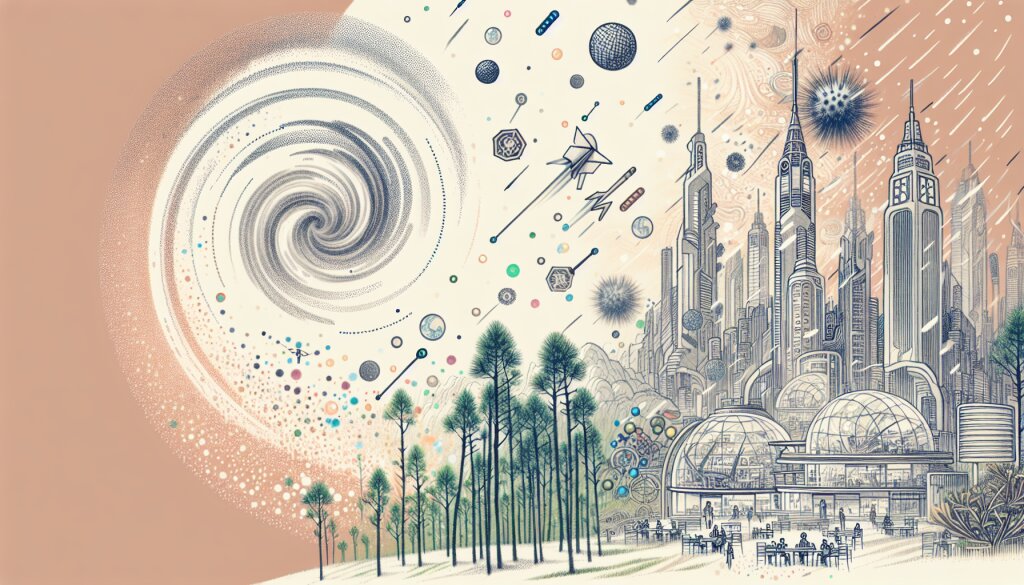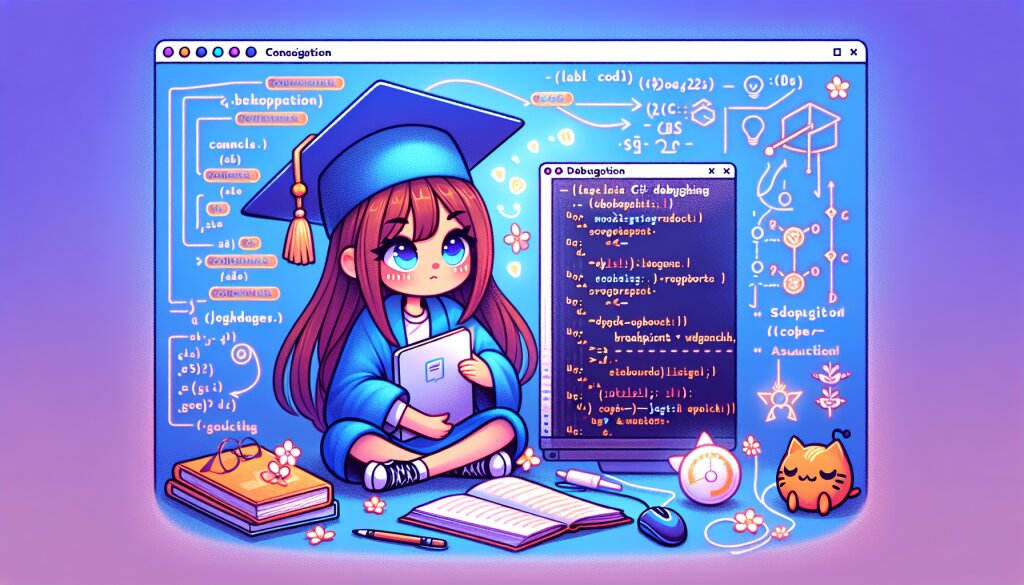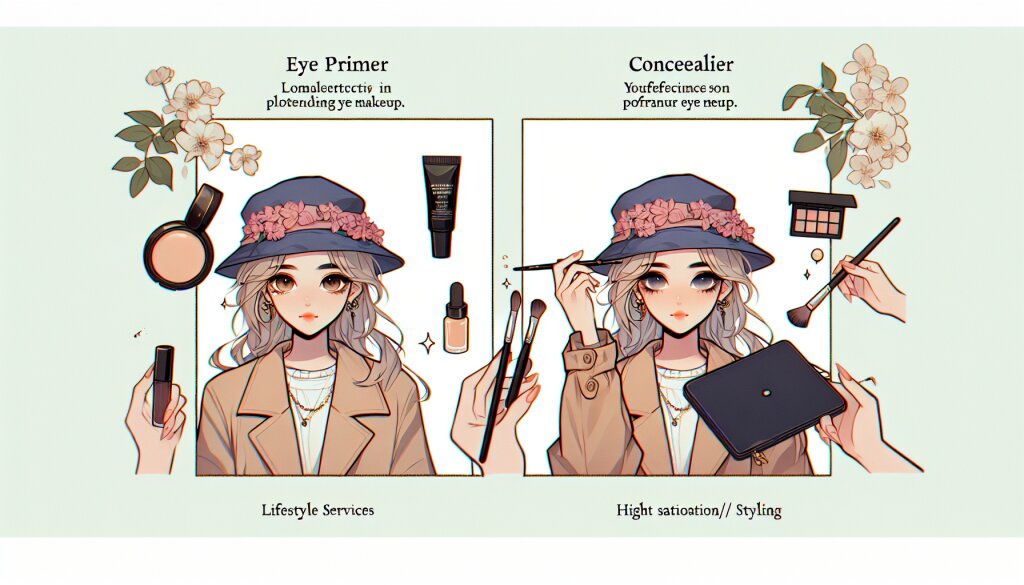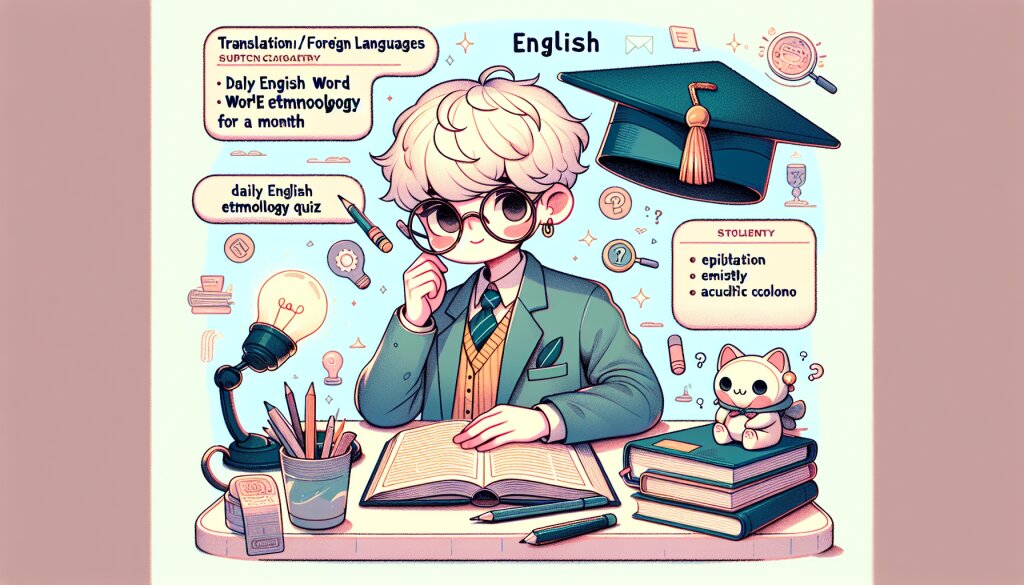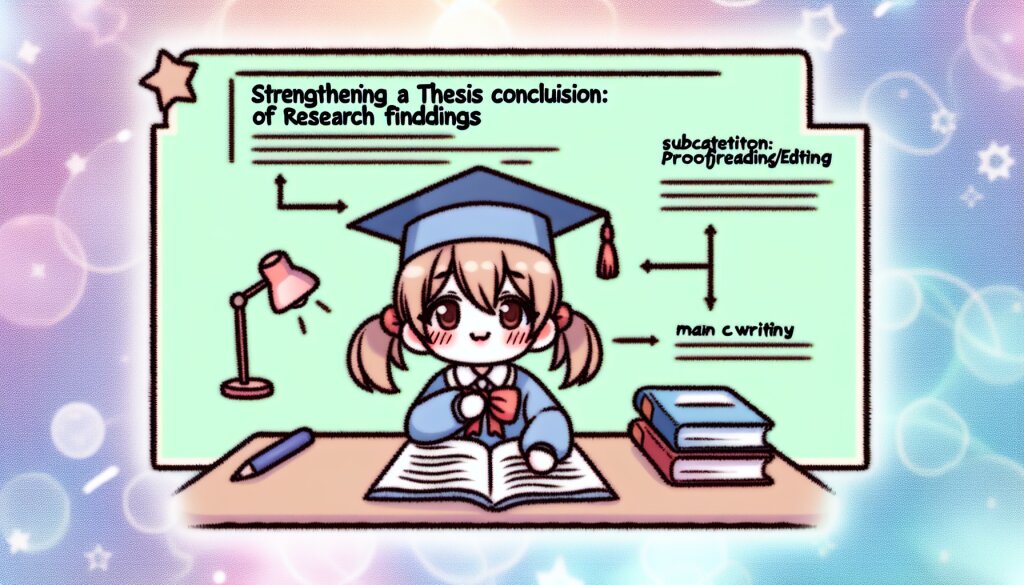📊 Excel 워크시트 보호: 데이터 보안의 기초 🔒
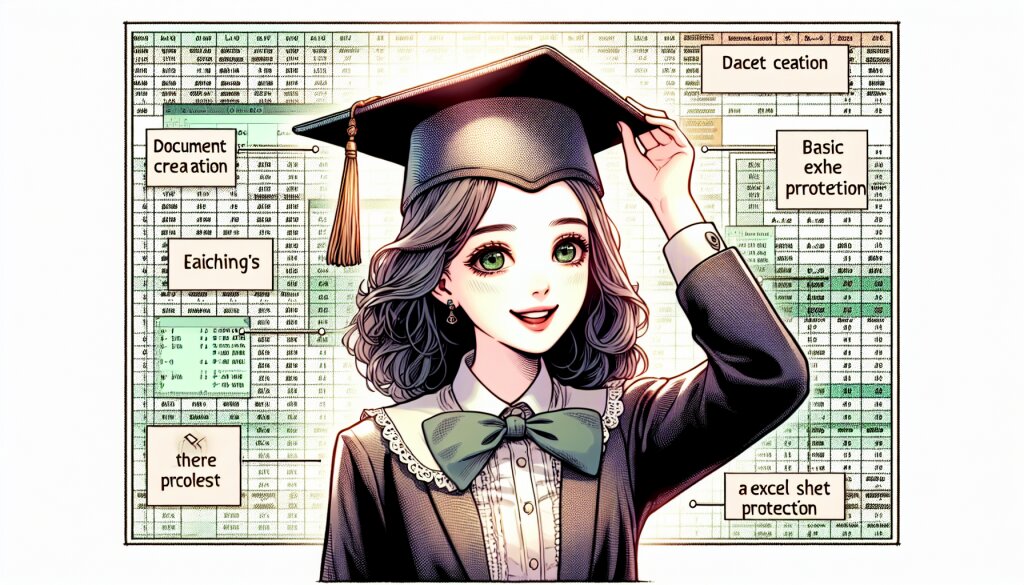
안녕하세요, 엑셀 초보자 여러분! 오늘은 엑셀에서 꼭 알아야 할 꿀팁 중 하나인 '워크시트 보호'에 대해 알아볼 거예요. 데이터 보안이 뭐 그리 중요하냐고요? ㅋㅋㅋ 아니죠~ 여러분의 소중한 정보를 지키는 건 엄청 중요하답니다! 😉
자, 이제부터 엑셀 워크시트 보호에 대해 재미있고 쉽게 설명해드릴게요. 준비되셨나요? 고고씽~! 🚀
🔍 워크시트 보호가 뭐야?
워크시트 보호는 말 그대로 여러분의 엑셀 시트를 '보호'하는 거예요. 누군가가 실수로 (또는 일부러 😈) 여러분의 중요한 데이터를 변경하거나 삭제하지 못하게 막아주는 거죠.
쉽게 말해서, 워크시트 보호는 여러분의 엑셀 파일에 자물쇠를 채우는 것과 같아요. 🔐 그런데 이 자물쇠는 마법의 자물쇠예요! 원하는 부분만 선택적으로 잠글 수 있거든요. 신기하죠?
이 그림을 보세요. 엑셀 시트 안에 보호된 영역(빨간색)과 편집 가능한 영역(초록색)이 있어요. 마치 비밀 금고 안에 일부 서랍만 열어둔 것 같죠? 이렇게 하면 중요한 데이터는 안전하게 보호하면서도, 필요한 부분은 자유롭게 수정할 수 있어요. 👍
🤔 근데 왜 워크시트를 보호해야 해?
여러분, 혹시 친구가 여러분의 일기장을 몰래 읽은 적 있나요? 아니면 동생이 여러분의 레고를 망가뜨린 적이 있나요? 그때 기분이 어땠어요? 아마 좋지 않았겠죠? 😢
엑셀 데이터도 마찬가지예요. 여러분이 열심히 만든 데이터가 누군가에 의해 변경되거나 삭제된다면 정말 속상할 거예요. 그래서 우리는 워크시트를 보호해야 해요!
워크시트 보호가 필요한 이유:
- 실수로 인한 데이터 손실 방지 🙅♂️
- 중요한 정보의 무단 수정 막기 🚫
- 기밀 정보 보호 🕵️♀️
- 데이터의 일관성 유지 📊
- 협업 시 책임 소재 명확화 👥
이렇게 워크시트를 보호하면, 마치 여러분의 소중한 데이터에 슈퍼 히어로 망토를 둘러주는 것과 같아요! 🦸♂️ 멋지지 않나요?
이 그림을 보세요. 워크시트 보호는 마치 태양 ☀️처럼 여러분의 데이터를 중심으로 빛나고 있어요. 그 주변을 둘러싼 별 ⭐모양은 워크시트 보호가 가져다주는 다양한 이점들을 나타내고 있죠. 멋지지 않나요?
🛠️ 워크시트 어떻게 보호하는데?
자, 이제 실제로 워크시트를 보호하는 방법을 알아볼까요? 걱정 마세요, 엄청 쉬워요! 마치 레고 블록 쌓기처럼 단계별로 해볼게요. 😊
워크시트 보호 단계:
- 보호하고 싶은 워크시트 선택하기 👆
- '검토' 탭 클릭하기 🖱️
- '시트 보호' 버튼 누르기 🔒
- 비밀번호 설정하기 (선택사항) 🔑
- 허용할 작업 선택하기 ✅
- '확인' 버튼 누르기 👍
와~ 정말 쉽죠? 이제 여러분의 데이터는 안전한 금고 속에 있는 것과 마찬가지예요! 🏦
이 그림을 보세요. 엑셀의 리본 메뉴에서 '검토' 탭을 클릭하고, '시트 보호' 버튼을 누르면 비밀번호 설정과 허용할 작업을 선택할 수 있어요. 마치 보물상자에 비밀번호를 걸고, 누구에게 열쇠를 줄지 정하는 것과 같죠? 😄
🎭 셀 잠금과 숨기기: 워크시트 보호의 숨은 주역들
워크시트 보호에는 두 명의 숨은 주역이 있어요. 바로 '셀 잠금'과 '셀 숨기기'예요. 이 둘은 마치 변장 전문가 같아요. 여러분의 데이터를 더욱 안전하게 지켜주거든요! 🕵️♀️
셀 잠금과 숨기기:
- 셀 잠금: 특정 셀을 수정할 수 없게 만들어요. 🔒
- 셀 숨기기: 특정 셀을 아예 보이지 않게 해요. 👻
이 두 가지 기능을 잘 활용하면, 여러분의 워크시트는 더욱 안전해질 거예요. 마치 비밀 요원처럼 데이터를 보호할 수 있답니다! 😎
이 그림을 보세요. 빨간색 영역은 잠긴 셀이에요. 자물쇠로 잠겨 있어 누구도 수정할 수 없죠. 회색 점선 영역은 숨겨진 셀이에요. 마치 투명 망토를 쓴 것처럼 보이지 않아요. 그리고 가운데 흰색 영역은 일반 셀로, 자유롭게 수정할 수 있어요. 이렇게 셀마다 다른 옷을 입혀주는 거예요! 👕👗
🎨 워크시트 보호의 아티스트: 서식 셀
여러분, 혹시 '서식 셀'이라는 걸 들어보셨나요? 이건 마치 엑셀의 메이크업 아티스트 같은 존재예요! 셀을 예쁘게 꾸미면서도, 동시에 보안을 강화할 수 있답니다. 👩🎨
서식 셀로 할 수 있는 것들:
- 셀 잠금 설정/해제 🔓
- 셀 숨기기 👀
- 글꼴 변경 🖋️
- 배경색 설정 🎨
- 테두리 추가 ▢
서식 셀을 이용하면, 여러분의 워크시트는 안전하면서도 예쁜 모습을 갖출 수 있어요. 마치 튼튼한 갑옷을 입은 공주님이나 왕자님 같은 거죠! 👸🤴
이 그림을 보세요. 서식 셀로 할 수 있는 다양한 기능들이 한눈에 들어오죠? 잠금, 숨기기, 글꼴 변경, 배경색 설정, 테두리 추가까지! 마치 엑셀 셀을 위한 패션쇼 같아요. 🎭 여러분의 데이터를 멋지게 꾸미면서도 안전하게 보호할 수 있답니다!
🚀 워크시트 보호의 고급 기술: 구조 보호와 통합 문서 보호
자, 이제 워크시트 보호의 고급 기술을 배워볼 시간이에요! 이건 마치 엑셀 닌자가 되는 거랍니다. 🥷 '구조 보호'와 '통합 문서 보호'라는 초강력 기술을 소개할게요!
고급 보호 기술:
- 구조 보호: 워크시트의 이동, 삭제, 숨기기 등을 방지해요. 📚
- 통합 문서 보호: 전체 엑셀 파일을 한 번에 보호해요. 📁
이 두 가지 기술을 마스터하면, 여러분의 엑셀 파일은 철벽 방어를 갖추게 될 거예요. 마치 중세 시대의 견고한 성벽 같은 거죠! 🏰
이 그림을 보세요. 왼쪽의 '구조 보호'는 각 시트를 마치 책장의 책처럼 고정시켜 놓아요. 아무도 마음대로 옮기거나 없앨 수 없죠. 오른쪽의 '통합 문서 보호'는 전체 파일에 큰 자물쇠를 채우는 거예요. 완벽한 보안이죠! 🛡️
🎭 비밀번호: 워크시트 보호의 마지막 퍼즐 조각
자, 이제 워크시트 보호의 마지막 퍼즐 조각인 '비밀번호'에 대해 알아볼 거예요. 비밀번호는 마치 여러분만의 마법 주문 같은 거랍니다! 🧙♂️✨
비밀번호 설정 시 주의사항:
- 복잡하게 만들기 (숫자, 문자, 특수문자 조합) 🔢🔠🔣
- 정기적으로 변경하기 🔄
- 안전한 곳에 보관하기 (잊어버리면 큰일나요!) 📝
- 다른 사람에게 알려주지 않기 🤫
비밀번호는 여러분의 데이터를 지키는 마지막 방어선이에요. 마치 용감한 기사가 성문을 지키는 것처럼요! ⚔️🛡️
이 그림을 보세요. 약한 비밀번호는 마치 종이로 만든 문 같아요. 누구나 쉽게 뚫을 수 있죠. 하지만 강한 비밀번호는 강철 문과 같아요! 그리고 비밀번호를 정기적으로 바꾸고 안전하게 보관하는 것도 중요해요. 이렇게 하면 여러분의 데이터는 튼튼한 성 안에 있는 것처럼 안전할 거예요! 🏰
🎉 축하해요! 이제 여러분은 워크시트 보호의 달인!
와우! 여러분, 정말 대단해요! 👏👏👏 이제 여러분은 엑셀 워크시트 보호의 모든 것을 알게 되었어요. 여러분은 이제 데이터 보안의 슈퍼히어로가 된 거예요! 🦸♀️🦸♂️
기억하세요:
- 워크시트 보호는 여러분의 소중한 데이터를 지키는 방패예요. 🛡️
- 셀 잠금과 숨기기는 비밀 요원처럼 데이터를 보호해줘요. 🕵️
- 서식 셀은 데이터를 예쁘게 꾸미면서도 안전하게 만들어줘요. 🎨
- 구조 보호와 통합 문서 보호는 엑셀 파일 전체를 철벽으로 만들어줘요. 🏰
- 강력한 비밀번호는 여러분만의 마법 주문이에요. 🔮
이제 여러분은 엑셀 데이터를 안전하게 지키는 방법을 알게 되었어요. 여러분의 소중한 정보는 이제 안전해요! 👍
이 그림을 보세요. 여러분은 이제 워크시트 보호의 중심에 서 있어요! 주변의 별들은 여러분이 마스터한 모든 기술들이에요. 여러분은 진정한 엑셀 보안의 슈퍼스타예요! ⭐🌟
자, 이제 여러분의 엑셀 실력을 뽐내보세요! 여러분의 데이터는 이제 안전하고 멋져 보일 거예요. 축하드려요, 엑셀 마스터! 🎊🎉